Coloque a distribuição de superfícies da armadura de forma livre em elementos de modelagem de concreto com geometria complexa.
- Clique na guia Estrutura
 painel Armadura
painel Armadura
 (Vergalhão).
(Vergalhão).
- Clique em Modificar | Colocar vergalhão de forma livre
 painel Métodos de inserção
painel Métodos de inserção 
 (Vergalhão de forma livre).
(Vergalhão de forma livre).
-
Clique em Modificar | Colocar vergalhão de forma livre
 painel Tipo de distribuição
painel Tipo de distribuição 
 (Superfície).
(Superfície).
- Especifique um tipo de vergalhão na paleta Propriedades.
- No painel Conjunto de vergalhões, especifique um layout.
- Na área de desenho, selecione as faces do elemento que irá hospedar o vergalhão de forma livre.
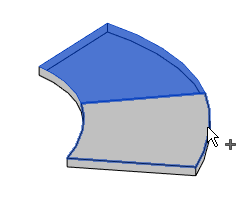
- Clique em Modificar | Colocar vergalhão de forma livre
 painel Avançar
painel Avançar 
 (Superfície inicial). Selecione as superfícies de referência adjacentes à superfície hospedeira a partir da qual o conjunto de vergalhões de forma livre será iniciado.
(Superfície inicial). Selecione as superfícies de referência adjacentes à superfície hospedeira a partir da qual o conjunto de vergalhões de forma livre será iniciado.
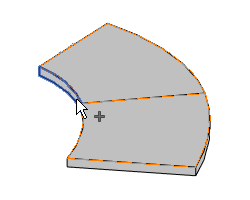
- Clique em Modificar | Colocar vergalhão de forma livre
 painel Avançar
painel Avançar 
 (Superfície final). Selecione as superfícies de referência adjacentes à superfície hospedeira a partir da qual o conjunto de vergalhões de forma livre irá terminar.
(Superfície final). Selecione as superfícies de referência adjacentes à superfície hospedeira a partir da qual o conjunto de vergalhões de forma livre irá terminar.
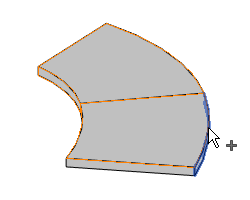
- (Opcional) Clique em Modificar | Colocar vergalhão de forma livre
 painel Avançar
painel Avançar 
 (Superfície hospedeira). Selecione faces adicionais de referência do elemento que irá hospedar o vergalhão de forma livre.
Nota: As ferramentas de seleção de vergalhão de forma livre rotacionam para a próximo cada vez que uma ferramenta for clicada. Você inicia com a ferramenta Superfície hospedeira, então a Superfície inicial, então Superfície final e, a seguir, de volta para a ferramenta Iniciar. Pressione a barra de espaço para percorrer todas essas ferramentas, ao invés de ter que clicar nos botões da faixa de opções.Além disso, o cursor exibe a ferramenta atual e as informações sobre a superfície.
(Superfície hospedeira). Selecione faces adicionais de referência do elemento que irá hospedar o vergalhão de forma livre.
Nota: As ferramentas de seleção de vergalhão de forma livre rotacionam para a próximo cada vez que uma ferramenta for clicada. Você inicia com a ferramenta Superfície hospedeira, então a Superfície inicial, então Superfície final e, a seguir, de volta para a ferramenta Iniciar. Pressione a barra de espaço para percorrer todas essas ferramentas, ao invés de ter que clicar nos botões da faixa de opções.Além disso, o cursor exibe a ferramenta atual e as informações sobre a superfície. (Padrão): o cursor exibe dicas de ferramentas que descrevem qual superfície de referência está sendo no momento selecionada. Selecionar superfície hospedeira, Selecionar superfície inicial ou Selecionar superfície final.
(Padrão): o cursor exibe dicas de ferramentas que descrevem qual superfície de referência está sendo no momento selecionada. Selecionar superfície hospedeira, Selecionar superfície inicial ou Selecionar superfície final.
 (Selecionar superfície): a superfície atual não é uma referência. Clique para selecionar a superfície.
(Selecionar superfície): a superfície atual não é uma referência. Clique para selecionar a superfície.
 (Anular a seleção da superfície): a superfície atual é uma referência. Clique para cancelar a seleção da superfície.
(Anular a seleção da superfície): a superfície atual é uma referência. Clique para cancelar a seleção da superfície.
 painel Seleção múltipla
painel Seleção múltipla 
 (Limpar seleção).
(Limpar seleção).
- Após você selecionar todas as superfícies de referência, clique em Modificar | Colocar vergalhão de forma livre
 painel Modo
painel Modo 
 (Concluir). Você também pode pressionar Enter para colocar o vergalhão.
Nota: Clique em Modificar | Colocar vergalhão
(Concluir). Você também pode pressionar Enter para colocar o vergalhão.
Nota: Clique em Modificar | Colocar vergalhão painel Modo
painel Modo 
 (Cancelar) para fechar e sair do modo de colocação do vergalhão de forma livre sem colocar o vergalhão.
(Cancelar) para fechar e sair do modo de colocação do vergalhão de forma livre sem colocar o vergalhão.
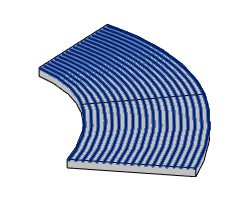
- O vergalhão preencherá a superfície hospedeira conforme estabelecido pelas superfícies de referência e pelas propriedades predefinidas.
- Pressione Esc para sair do modo de colocação do vergalhão de forma livre.
Nota: Se Modificar | Colocar vergalhão de forma livre  painel Seleção múltipla
painel Seleção múltipla 
 (Selecionar múltiplos) não estiver selecionado, você avançará automaticamente pelas etapas ao selecionar faces únicas.
(Selecionar múltiplos) não estiver selecionado, você avançará automaticamente pelas etapas ao selecionar faces únicas.
 painel Seleção múltipla
painel Seleção múltipla 
 (Selecionar múltiplos) não estiver selecionado, você avançará automaticamente pelas etapas ao selecionar faces únicas.
(Selecionar múltiplos) não estiver selecionado, você avançará automaticamente pelas etapas ao selecionar faces únicas.